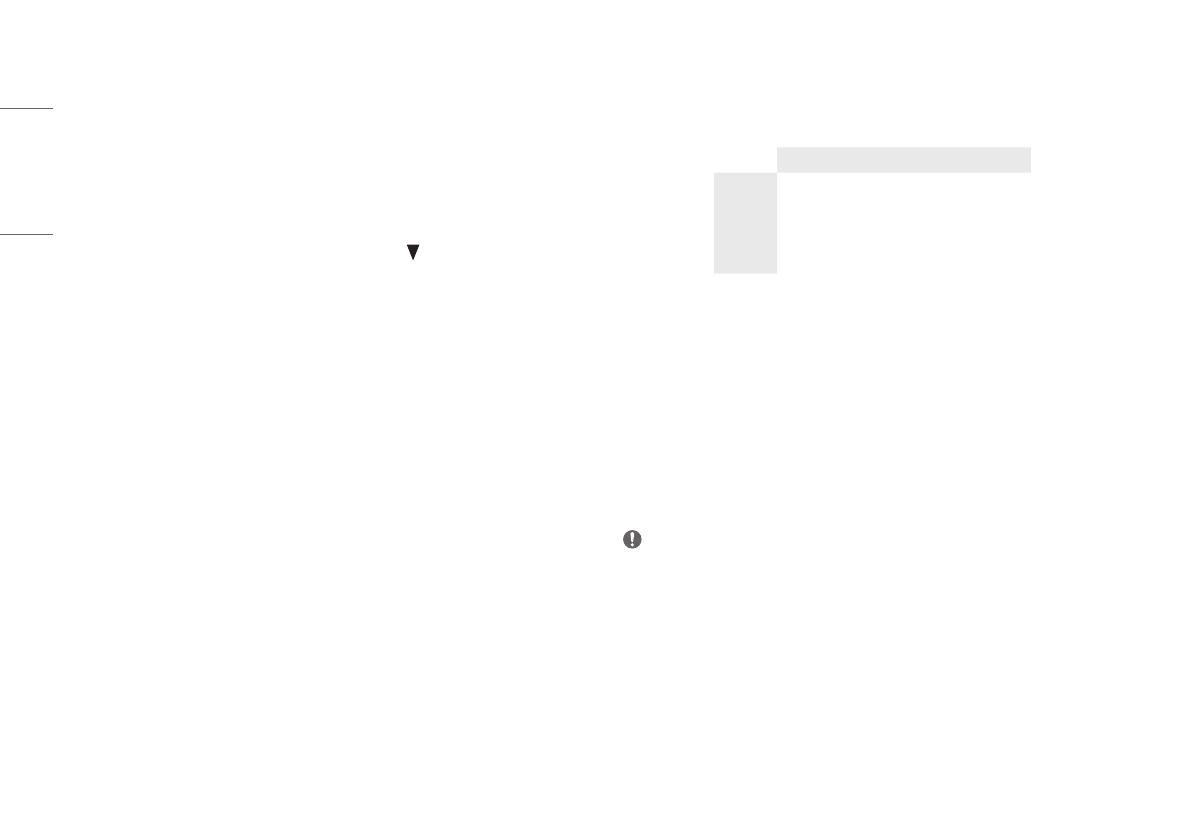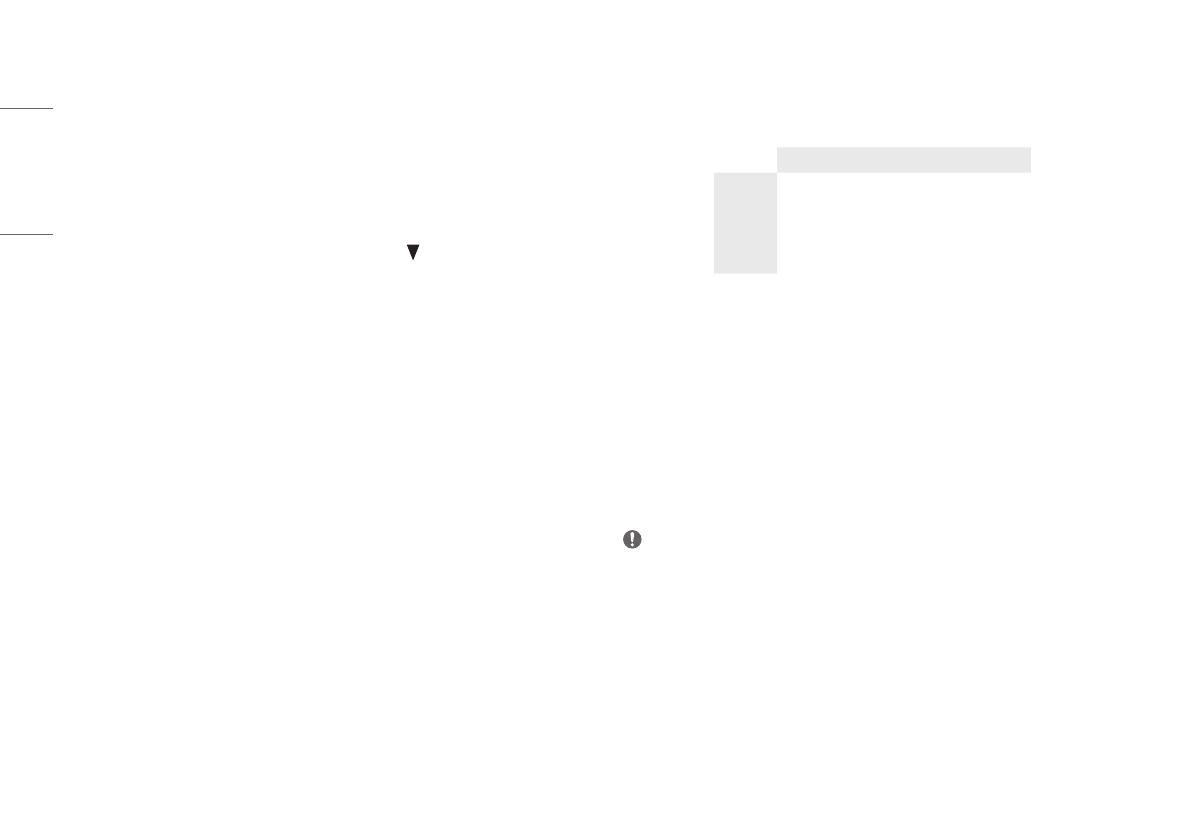
20
РУССКИЙ
[Быстрые настройки]
[Настройки] → [Быстрые настройки]
• [Яркость]: Регулировка яркости экрана.
• [Автоматическая яркость]: Автоматическая оптимизация яркости для
окружающего освещения.
• [Контрастность]: Настройка контрастности экрана.
• [Гρомкость]: Настройка громкости.
- Вы можете настроить параметр [Без звука] / [Включить звук],
переместив кнопку-джойстик в положение в меню [Гρомкость].
• [Tемп. цвета]: Выбор предпочтительной цветовой температуры.
- [Πольз-ль]: Пользователь может настроить параметры красного,
зеленого и синего цвета.
- [Теплый]: Насыщение изображения красным цветом.
- [Средний]: Настройка цвета изображения между красным и синим
оттенками.
- [Холодный]: Насыщение изображения синим цветом.
[Вход]
[Настройки] → [Вход]
• [Список ввода]: Выбор режима ввода.
• [Соотношение сторон]: Регулировка соотношения сторон экрана.
При использовании рекомендованного разрешения изображения в
режимах [Широкоформатный] и [Исходн.] могут не отличаться.
- [Широкоформатный]: Воспроизведение видео в полноэкранном
режиме независимо от входного видеосигнала.
- [Исходн.]: Воспроизведение видео с учетом формата входного
видеосигнала.
- [Исходный]: Формат изображения не настраивается в зависимости от
оригинала.
- [Кино 1]: Увеличение формата экрана 32:9.
- [Кино 2]: Увеличение формата экрана 32:9 включая область черной
полосы для отображения субтитров.
• [PBP / PIP]: выбор различных комбинаций PBP или PIP.
[PBP / PIP]
• [Список ввода]: отображение экранов основного и дополнительного
входов
Соединение PBP/
PIP
Дополнительный экран
HDMI 1 HDMI 2 DP USB-C
Главный
экран
HDMI 1 - O O O
HDMI 2 O - O O
DP O O - O
USB-C O O O -
• [Соотношение сторон]: Регулировка соотношения сторон экрана.
- [Широкоформатный]: Отображение видео в соответствии с размером
экрана PBP / PIP независимо от входного видеосигнала.
- [Исходн.]: Отображение видео с соотношением сторон входного
видеосигнала на экране PBP / PIP.
• [PBP / PIP]: выбор различных комбинаций PBP или PIP.
• [PIP Размер]: настройка размера окна дополнительного экрана PIP.
([Мелкий] / [Средний] / [Крупный])
• [Main / Sub-экран Изменить]: Переключение между основным и
дополнительным экранами в режиме [PBP / PIP].
• [Выключить звук]: выбор звука в режиме [PBP / PIP].
ПРИМЕЧАНИЕ
- Если функция [PBP / PIP] не используется, параметры [PIP Размер],
[Main / Sub-экран Изменить] и [Выключить звук] неактивны.